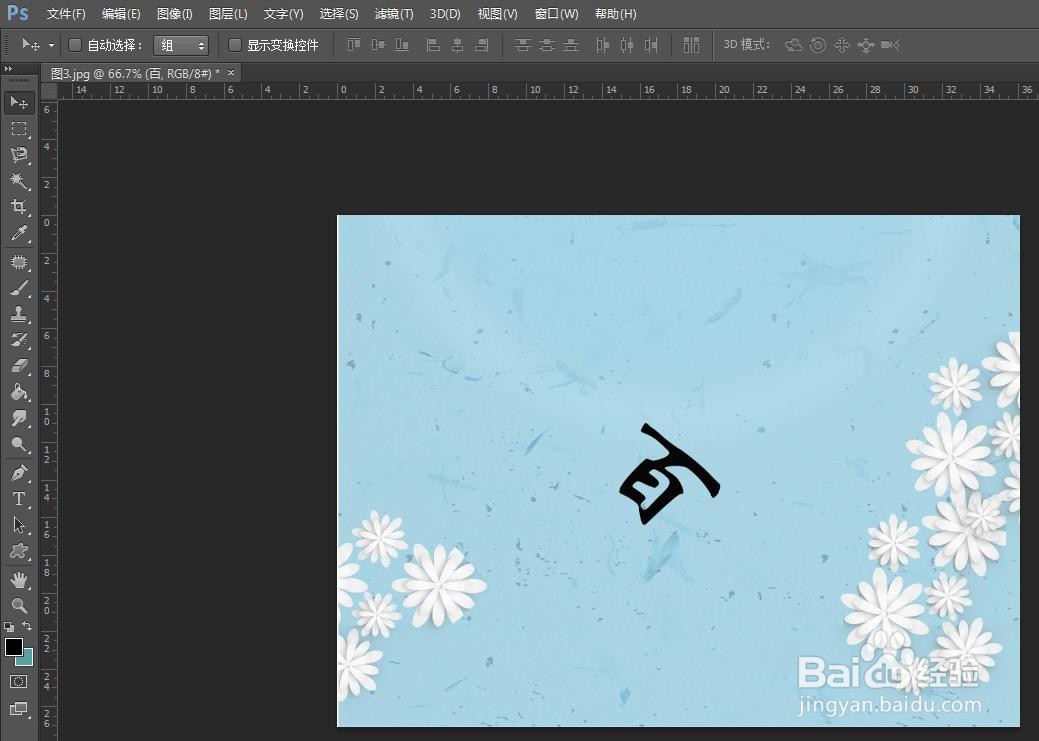在ps中修图的时候,有的图片中需要加入文字,文字效果也是我们设置的一项内容,那么ps字倾斜怎么设置固定角度呢?下面就来介绍ps中字倾斜设置固定角度的方法,希望对你有所帮助。
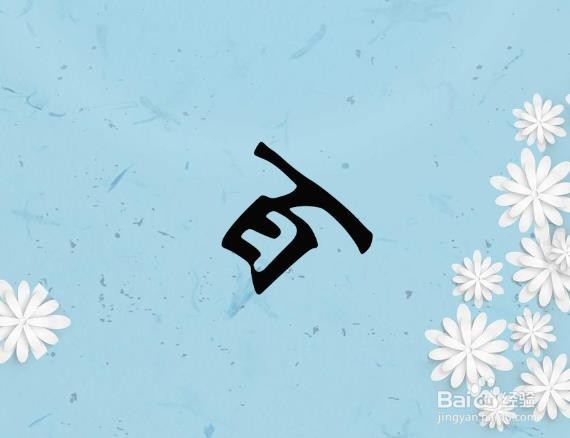
工具/原料
软件版本:Adobe Photoshop CS6(13.0×32版)
操作系统:win7系统
ps字倾斜怎么设置固定角度
1、第一步:打开ps软件,选择左边工具栏中的“横排文字工具”。
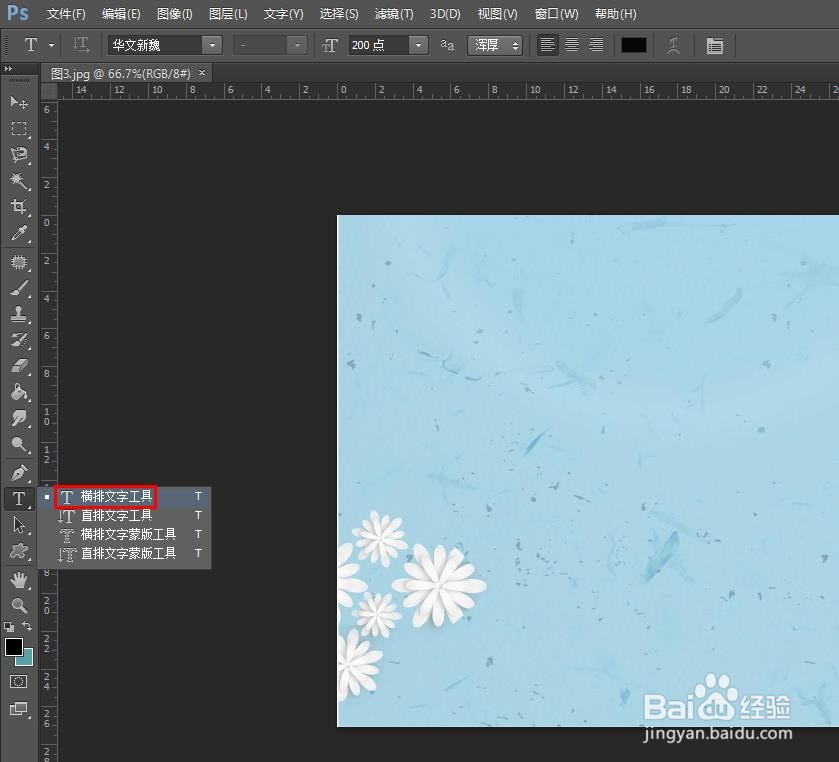
2、第二步:在图片或者画布中,输入要添加的文字,并设置好字体和字号。
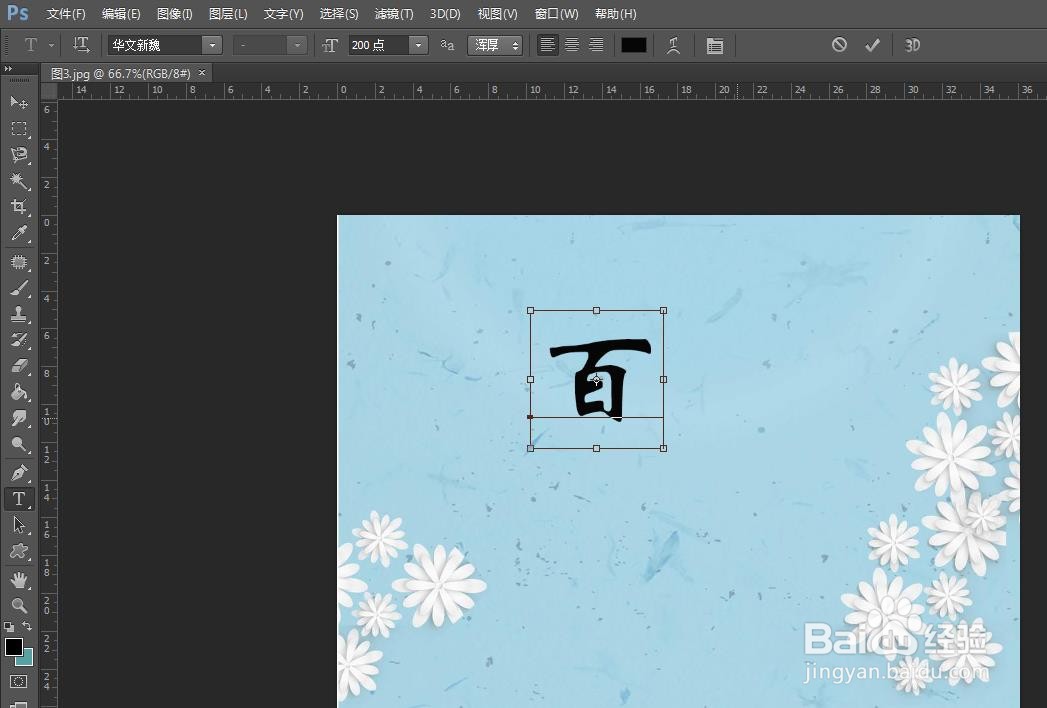
3、第三步:将添加的文字移动至合适的位置,如下图所示。
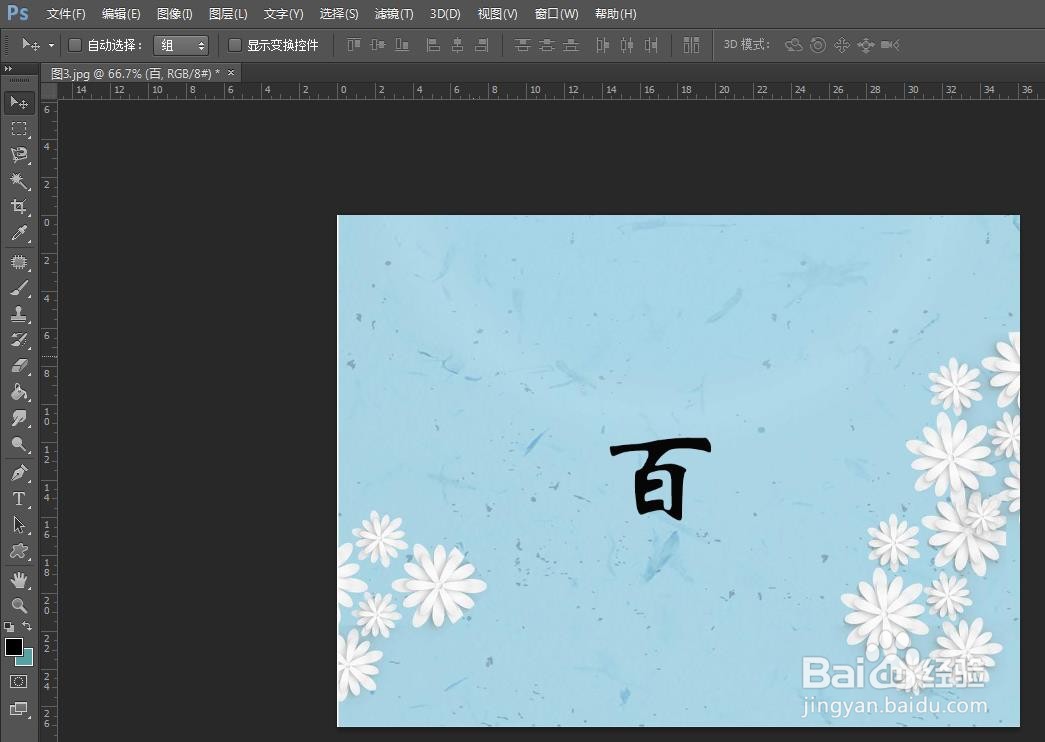
4、第四步:选中文字图层,选择菜单栏“编辑”中的“自由变换”选项。
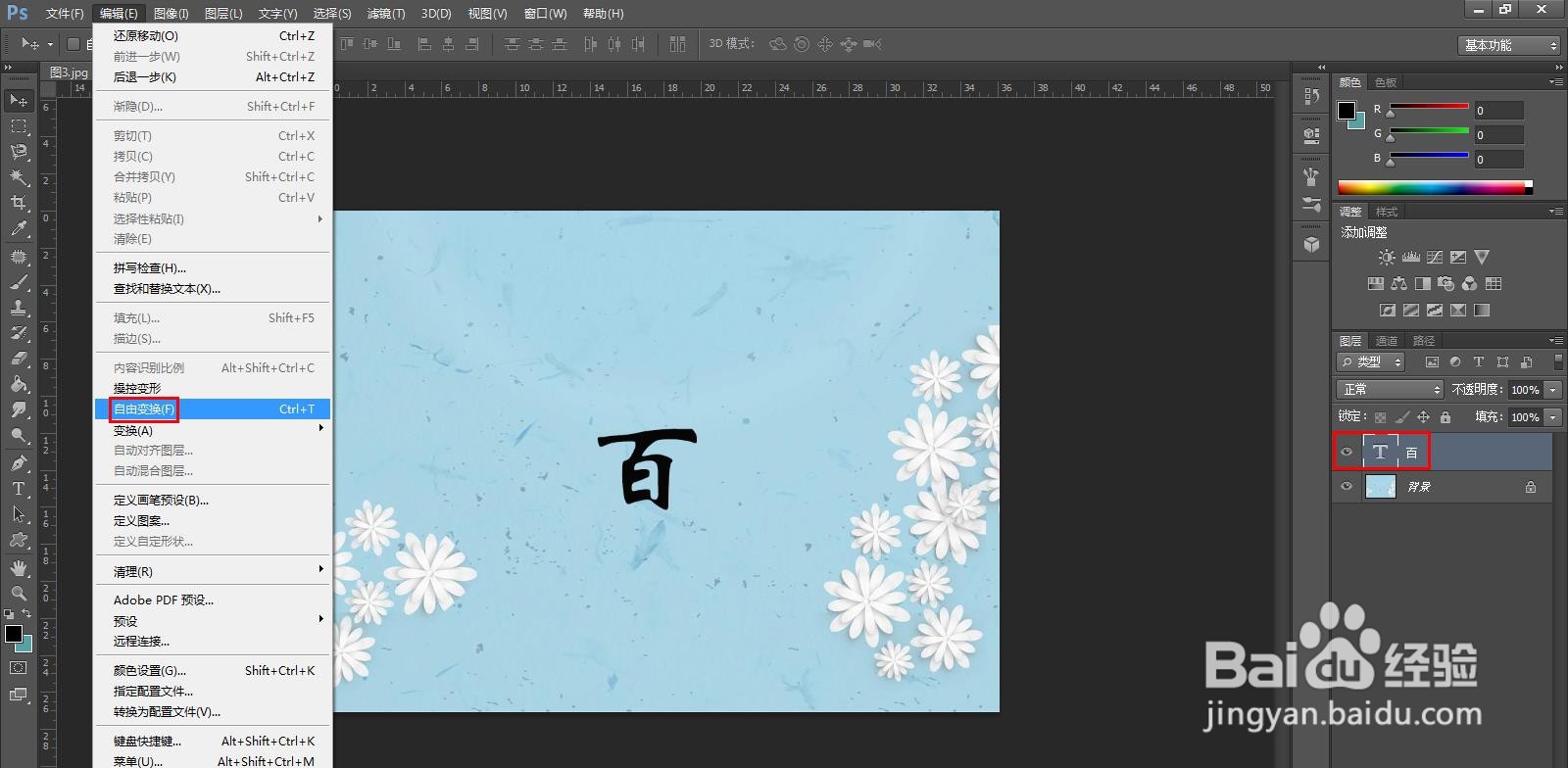
5、第五步:如下图所示,文字四周出现边框,在红色方框标记的位置可以设置文字倾斜的角度。

6、第六步:文字倾斜设置完成后,单击“√”按钮。
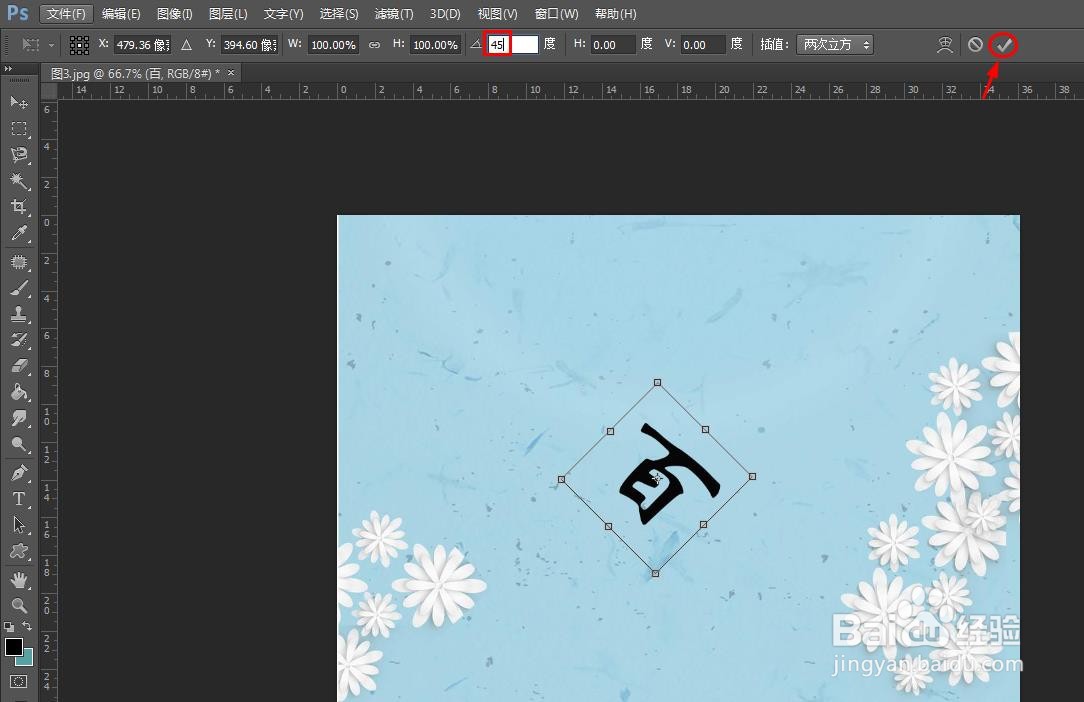
7、文字倾斜后的效果,如下图所示。